excel 含文字加總 計算有文字的儲存格 數字加總 有文字 加總文字中的數字 加總忽略文字

Step 1 在要加總的欄位旁邊先輸入一個不含文字的數值,並將儲存格範圍填滿,按下鍵盤快速鍵「Ctrl+E」即可快速填入
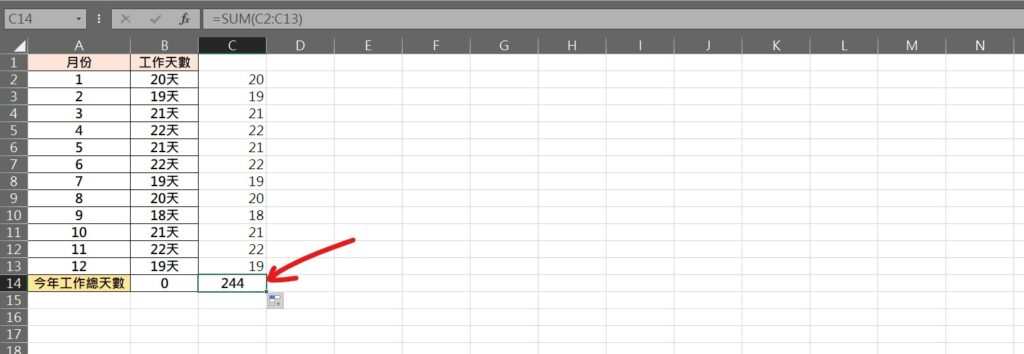
Step 2 使用SUM函數,輸入公式「=SUM(C2:C13)」,即可取得加總天數
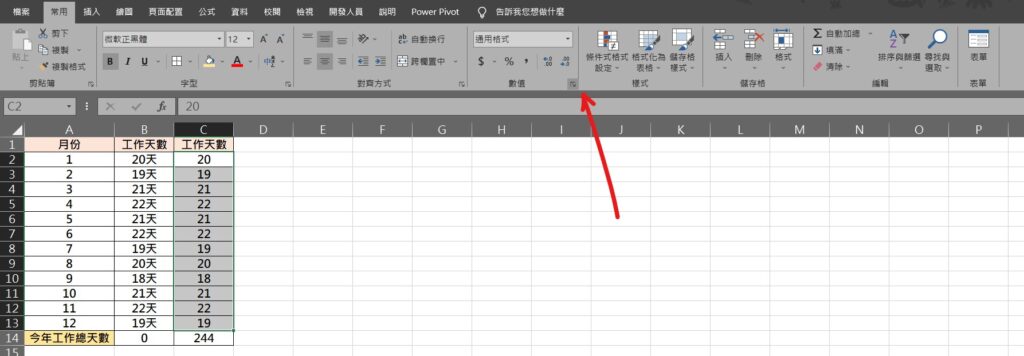
Step 3 將儲存格範圍選取,在功能列「常用」中數值選擇「更多數值設定」

Step 4 在「類別」選擇「自訂」,並在「類型」中輸入「0天」,完成設定後按下確定即可

Step 5 將原本「工作天數」欄位選取,點擊滑鼠「右鍵」並選擇「刪除」即可
【教學】Excel 儲存格中有文字可以加總嗎?跟著步驟馬上學會!